그리고 이것이 우리가 얻은 것입니다…

그러나 이것은 우리에게 충분한 깊이를 제공하지 않습니다. 우리는 이 직사각형이 표면에 고르게 닿지 않기 때문에 더욱 눈에 띄게 곡선을 만들고 싶지만 레이어 스타일을 사용하여 더 많은 그림자를 추가하거나 그림자를 더 강하게 만들어도 원하는 효과를 얻을 수 없습니다. 이것을 사용하십시오 수평 분배기 dezinpolio.com에서 제공하는 것을 모양의 중앙에 추가하면 아래와 같이 모서리 쪽으로 "흐려지도록" 됩니다.
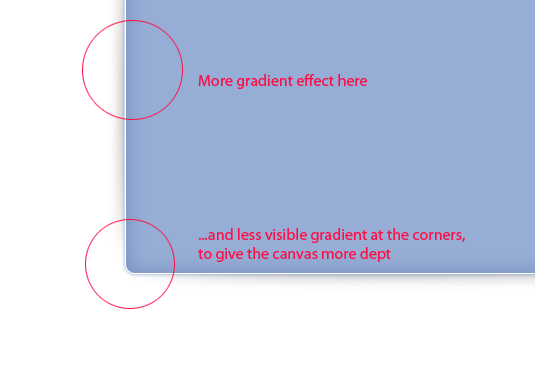
자, 우리가 굵은 글씨를 언급한 것을 기억하시나요? Web 2.0에서는 글꼴을 잘 활용합니다. 읽기 쉽고 약간 만화적이며 굵은 글꼴이 좋습니다. 우리는 적합한 글꼴을 선택하는 데 어려움을 겪었고 "Cooper Std"를 선택하기로 결정했습니다.
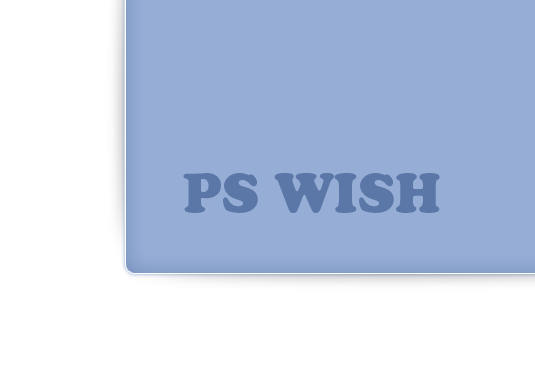
우리는 매우 부드러운 그림자를 추가하려고 합니다(#5674a7) 및 상단의 흰색부터 밝은 그라데이션(#ffffff)에서 연한 파란색(#cdd9de)…
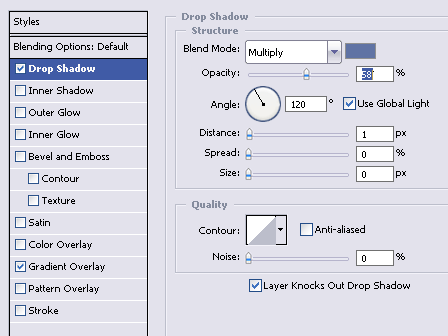
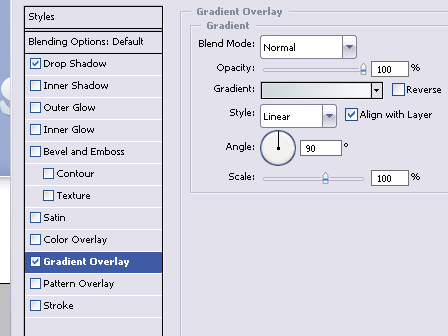
이것은 우리에게 아주 귀여운 아기 디자인을 줄 것입니다.
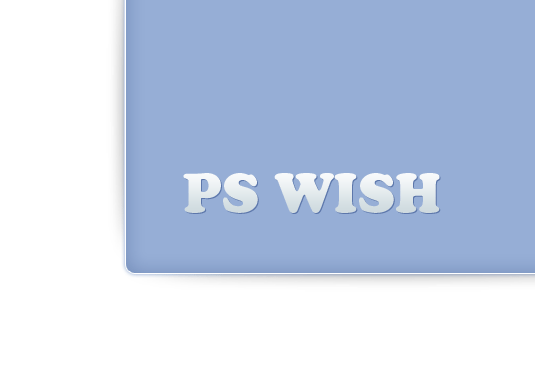
웹 2.0 역시 비율이 좋고 디자인이 특히 비대칭인 반면 다른 것들은 말하자면 강박적으로 대칭적입니다. 나는 두 번째 유형을 선호합니다. 창조하는 데 독창성과 취향이 덜 필요하기 때문에 필요한 것은 비례감뿐입니다. 디자인의 하단과 측면 모서리에 몇 개의 버튼을 추가한다고 가정해 보겠습니다.
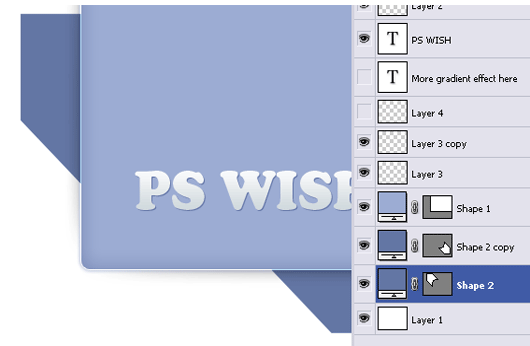
이거 괜찮아 보이는데?
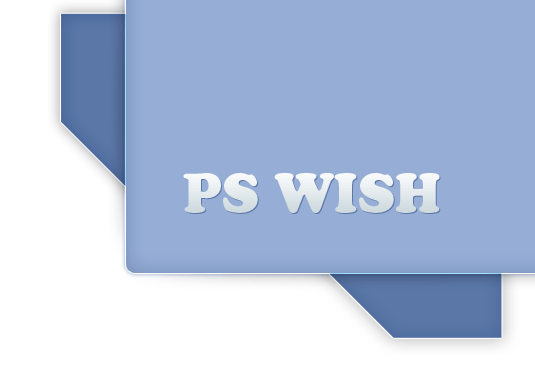
아니요, 탭이 너무 혼란스러워 보이기 때문이 아닙니다. 따라서 왼쪽 탭의 선이 아래쪽 탭의 선과 "만나는지" 확인하겠습니다. 이렇게…
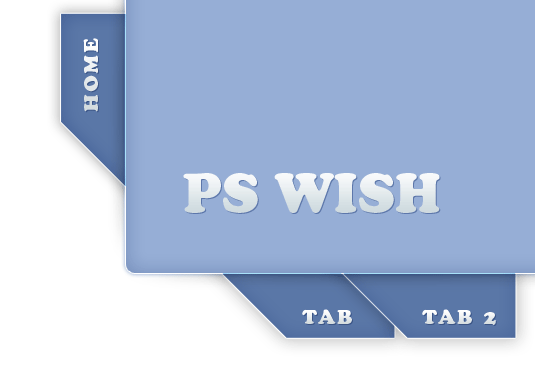
이제 비례하는 것 같습니다.
왜 한 단계를 놓쳤는지 궁금하시다면 탭의 레이어 스타일은 기본 직사각형에 사용한 것과 거의 동일하며 "탭"의 글꼴 및 레이어 스타일도 마찬가지입니다. 학습 목적으로 PSD 파일을 다운로드하여 과정을 분석할 수 있습니다. 반쯤 보이는 그라데이션과 1px 윤곽선이 훌륭한 웹 디자인과 성숙한 디자인 시도의 차이를 만드는 경우가 많다는 점을 기억하세요. 행운을 빌어요!




[...] Marie는 오늘 흥미로운 게시물을 썼습니다. 여기에 간단한 발췌가 있습니다. 웹 2.0 디자인을 효과적으로 사용하는 방법을 알려주는 온라인 튜토리얼과 가이드가 너무 많습니다. 대부분의 튜토리얼은 유용하지만 동시에 웹 디자인의 독창성을 죽입니다. 예를 들어 대부분의 "가이드"… […]
[...] Jacob Cass가 오늘 흥미로운 게시물을 썼습니다. 여기에 간단한 발췌가 있습니다. 웹 2.0 디자인을 효과적으로 사용하는 방법을 알려주는 온라인 튜토리얼과 가이드가 너무 많습니다. 대부분의 튜토리얼은 유용하지만 동시에 웹 디자인의 독창성을 죽입니다. 예를 들어 대부분의 "가이드"… […]
정말 잘했어요. 나는 내가 계속 나아가는 데 도움이 될 수 있는 많은 심오한 정보를 발견했습니다.
흥미로운 튜토리얼. 내 질문은: 이것이 "웹 2.0"을 만드는 이유는 무엇입니까? Web 2.0은 사이트의 모습과 아무 관련이 없습니다(또는 거의 관련이 없습니다). 여기서 말하는 것은 디자인, 즉 사이트의 모습입니다. 그게 다야. Flickr.com은 웹 2.0 사이트이며 실제로 이러한 원칙을 전혀 사용하지 않습니다. 또한 Facebook은 매우 단순하며 그림자, 둥근 모서리 또는 "약간 만화 같고 굵은" 글꼴을 사용하지 않지만 웹 2.0 사이트입니다. 역시 위키피디아.... 등…
웹 2.0은 사용자가 사이트와 상호 작용하는 방식, 사이트가 사용자와 상호 작용하는 방식에 관한 것입니다.
웹 2.0 디자인을 훌륭하게 받아들였습니다.
좋은 튜토리얼…
나는 묻고 싶다.
2.0 디자인인지 아닌지 어떻게 알 수 있나요?
미안 난 그냥 초보자야
[...] pswish.com에서 공식적으로 공식적으로 확인된 사항은 다음과 같습니다. Web 2.0은 웹사이트의 신원 확인에 사용됩니다. 오리지널 Artikel […]
[...] 튜토리얼 보기 [...]
훌륭한 기사입니다. 감사합니다 🙂
또한 멋진 무료 글꼴을 찾고 있다면 http://www.fonts2u.com
안녕! 흥미로운 디자인이네요 🙂 그런데 링크가 작동하지 않아요 🙁 이 psd 파일을 다른 곳에서 구할 수 있나요? 고마워